インターネットを利用する上で、パソコンの「検索履歴」は意外と見過ごしがちなプライバシーの要です。
「不要な履歴を定期的に削除する」ことで、プライバシーを保護し、ブラウザのパフォーマンスも向上させることができます。
この記事では、初心者でも簡単にできる検索履歴の削除方法をご紹介します。
なぜ、検索履歴を削除するのが大切なのか?
検索履歴は、あなたの興味や活動を映し出す鏡のようなものです。しかし、これが他人の目に触れることはプライバシーの侵害につながります。このセクションでは、検索履歴を削除する理由とその重要性について掘り下げていきます。
ここでは、プライバシー保護とブラウザのパフォーマンス向上という二つの観点から、検索履歴を削除することの意義を掘り下げていきます。
プライバシー保護の重要性
私たちがオンラインで行うすべての検索は、個人の興味や日常生活に関する深い洞察を提供します。これらの情報は、広告会社やデータ収集者にとって非常に価値があり、しばしば個人をターゲットにしたマーケティングに使用されます。
しかし、検索履歴を削除することで、これらの情報が不用意に露出するリスクを最小限に抑えることができます。
また、公共のパソコンを使用する場合や、他人とデバイスを共有する場合には、プライバシーのリスクが高まるため、履歴の削除はさらに重要になります。簡単な手順であなたのデジタル足跡を消し去り、オンラインプライバシーを確保しましょう。
ブラウザのパフォーマンス向上
検索履歴だけでなく、キャッシュやクッキーなどのブラウザデータが蓄積されると、パソコンの動作が遅くなる可能性があります。
ブラウザの履歴を定期的に削除することで、これらの不要なデータをクリアし、ブラウザの反応速度を改善することができます。
これは、長期的にはブラウザの応答時間の短縮と、最適化されたユーザー体験につながります。また、セキュリティの観点からも、特定のウェブサイトに保存されたセンシティブな情報を削除することで、セキュリティを高めることができます。
定期的なクリーンアップで、快適なブラウジング環境を維持しましょう。

主要ブラウザ別の検索履歴の削除方法は?
それぞれのブラウザには検索履歴を削除する独自の方法があります。ここでは、最も一般的なブラウザであるGoogle Chrome、Mozilla Firefox、Microsoft Edgeの履歴削除方法を詳しく説明します。
Google Chromeでの履歴削除
Google Chromeは世界中で最も広く使われているブラウザの一つです。その使いやすさと高速性は多くのユーザーに愛されていますが、検索履歴を削除することは、その体験をさらに快適なものにします。
Chromeで履歴を削除するには、
右上にあるメニュー(三つの点が縦に並んでいるアイコン)をクリックし、
「履歴」にカーソルを合わせ、
さらに出てくる「履歴」をクリックします。
そこから「ブラウザデータの消去」を選択し、
削除したい時間範囲を選択後、
「閲覧履歴データの削除」をクリックする
だけで、簡単に履歴を消去することができます。このプロセスを定期的に行うことで、プライバシーを守りつつ、ブラウザの応答速度も向上させることができます。
Mozilla Firefoxでの履歴削除
Mozilla Firefoxは、そのセキュリティとプライバシーの機能で評価されているブラウザです。
Firefoxで検索履歴を削除するには、
メニューバーの「履歴」をクリックし、
「最近の履歴を消去」を選択します。
そこで、消去する時間範囲を選択し、
削除したい情報の種類にチェックを入れます。
最後に「今すぐ消去」ボタンを押す
ことで、選択したデータを削除することができます。Firefoxの履歴消去機能はカスタマイズが可能で、より細かいプライバシー管理を実現します。
Microsoft Edgeでの履歴削除
Microsoft EdgeはWindows 10以降の標準ブラウザとして、新しい機能や拡張性で注目を集めています。
Edgeで履歴を削除するには、
ブラウザの右上にある「…」(その他)をクリックし、
「設定」に進みます。
プライバシー、検索、サービスのセクションで
「閲覧データの選択」をクリックし、
削除したいデータタイプを選びます。
最後に「今すぐ消去」を選択する
ことで、簡単に履歴が消去されます。
Edgeでは、履歴を消去するたびにブラウザを最適化し、より安全でスムーズなネットサーフィンを楽しむことができます。
検索履歴を定期的に削除するコツ
検索履歴を削除する作業を定期的なルーチンにすることで、プライバシーを維持しやすくなります。このセクションでは、簡単に定期的な削除を行うためのコツをご紹介します。
リマインダーの設定
定期的な検索履歴の削除を忘れがちなら、リマインダーが役立ちます。
多くのデジタルデバイスやアプリにはリマインダー機能が備わっており、これを使って定期的な履歴の削除を思い出させることができます。
例えば、スマートフォンのカレンダーアプリに毎月第一月曜日に「ブラウザ履歴の削除」とリマインダーを設定することができます。
または、タスク管理アプリを使用して毎週や毎日決まった時間に通知が来るようにすることも可能です。この小さな習慣が、オンラインでのプライバシーを守る大きな一歩となります。
自動削除機能の活用
いくつかのブラウザでは、検索履歴を自動で削除する機能があり、これを活用すると便利です。
たとえば、Googleアカウントでは、アクティビティコントロールを通じて検索履歴を自動的に削除するように設定することができます。
これにより、3か月、18か月、または36か月の間隔でGoogleが自動的に履歴を削除します。
また、FirefoxやEdgeのようなブラウザにも、閉じるたびに履歴を消去する設定があります。これらの自動削除機能をセットアップすることで、検索履歴の定期的な手動削除の手間を省くことができ、常にプライバシーを維持することが可能になります。
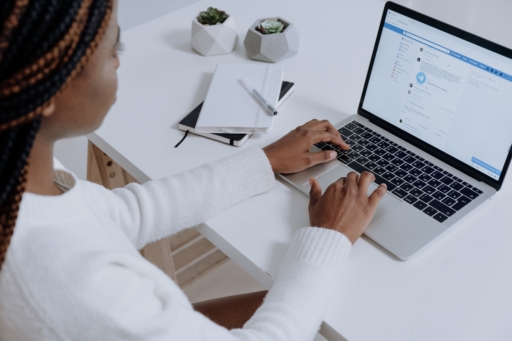
まとめ
この記事を通じて、パソコンの検索履歴を削除することの重要性と、具体的な方法を理解していただけたと思います。
自分のデータを自分でコントロールすることは、デジタル時代において非常に大切です。
今回のステップを参考に、定期的な検索履歴の削除を習慣づけ、プライバシーを守る第一歩を踏み出しましょう。













